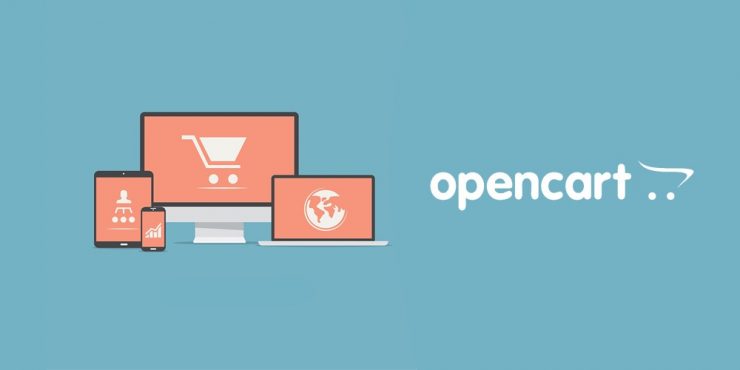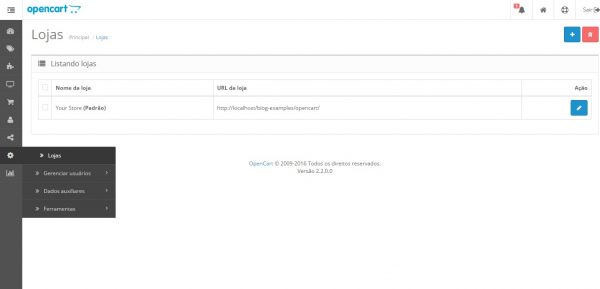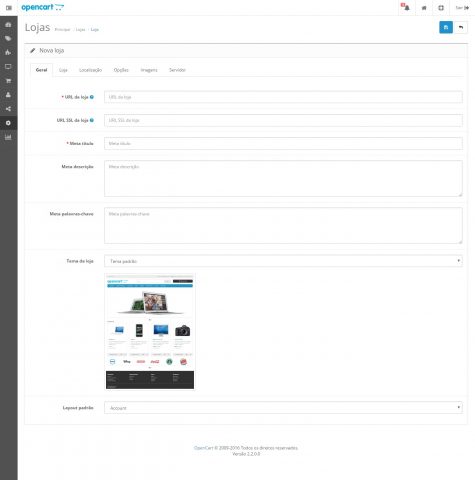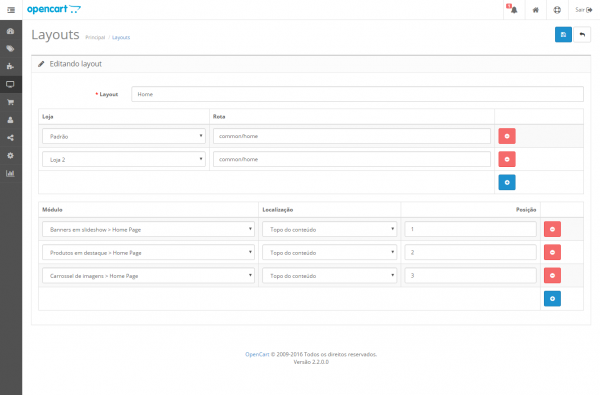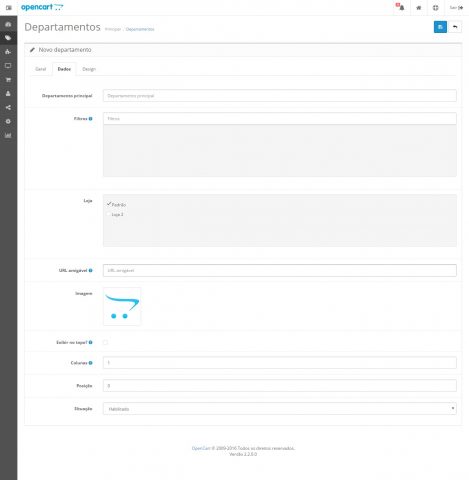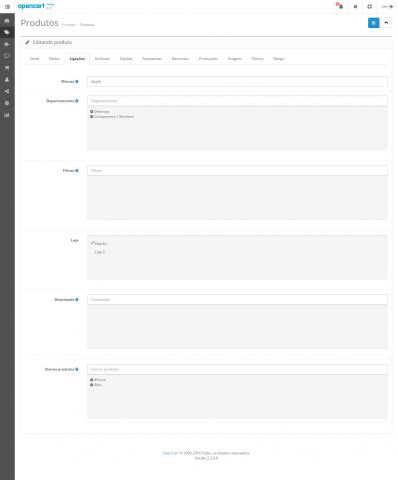O OpenCart possui a habilidade de permitir que você administre várias lojas diferentes em uma único painel administrativo.
Este recurso possui muitas vantagens, entre elas:
- Cadastrar um produto em várias lojas ao mesmo tempo;
- Cadastrar um produto em uma loja específica;
- Alterar individualmente o template de cada loja, podendo assim ter lojas completamente diferentes em uma única instalação;
- Configurar diferentes moedas, taxas e ter diferentes grupos de usuários. Isto é muito útil
quando se utiliza a funcionalidade multi-loja para executar diferentes lojas
em diferentes países.
Criando uma nova loja no Opencart
Acesse o seu painel administrativo e navegue até Configurações -> Lojas e clique no Adicionar ( botão azul ) no canto superior direito da página.
Em seguida, nos é apresentado uma série de campos divididos em várias guias diferentes. Vamos verificar cada um em detalhes:

Geral
A configuração mais importante neste guia é a loja URL. Aqui você tem que especificar url sua nova loja. Se você tiver um certificado SSL para este domínio ou subdomínio que você deve digitar o URL SSL no campo URL SSL da loja.
Loja
Este é o lugar onde você faz a configuração principal de sua loja. Aqui você pode especificar seu tema.
Localização
Sob este guia, você pode configurar a localização da sua loja.
Opção
Aqui você pode ajustar diferentes configurações relacionadas a itens, impostos, verificação geral e estoque.
Imagens
Nesta seção você pode mudar sua loja logotipo, favicon e configurar as dimensões da imagem.
Server
A única opção aqui é para ativar ou desativar a configuração SSL. Depois de configurar todas as configurações de acordo com suas preferências apenas clique no botão Salvar no canto superior direito da página.
Configurando o layout da Loja
OpenCart irá duplicar a configuração de layout padrão do seu principal loja para cada uma das lojas recém-criadas. A fim de mudar isso e fazer as lojas parecerem diferentes você pode ir para Sistema -> Layoyts e configurá-los de acordo com suas preferências.
Na imagem abaixo temos a loja Padrão e a Loja 2.
Adicionando departamentos a uma loja específica do Opencart
Se você quer criar uma nova categoria ou adicionar uma já existente à sua nova loja, tudo o que você tem a fazer é navegar para Catálogo -> Departamentos e na seção dados selecione a loja na qual você deseja adicionar esse novo departamento.
Para adicionar um produto a este novo departamento, basta acessar Catálogo -> produtos. Escolha um produto já existente ou crie um novo.
Navegue até a guia Ligações. Aqui você vai encontrar a seção onde todas as lojas disponíveis estão listadas.
Basta selecionar em qual deseja que o produto apareça e salvar.
O recurso multi-lojas do Opencart 2.2.x é bem simples de ser instalado e é extremamente útil em muitos casos.
Bons estudos!